您在 Android 相机上点击的照片是否未保存在您的手机上?这是简单修复相机照片拍摄后不保存的问题。
我们手机摄像头拍摄的照片一般默认保存在“相机胶卷”文件夹中。一旦你拍了一张照片,它就会自动保存,我们就摆脱了所有的辛苦工作。在这个时代,一切都变得数字化,点击图片几乎已经成为日常生活安排,你能想象如果你的照片不再保存在手机上吗?这正是当今许多智能手机用户面临的问题。无论您使用的是三星设备还是其他手机,这对于智能手机用户来说都是一个非常常见的问题。
现在,在大多数情况下,发现这是固件问题,这就是您的相机应用程序停止正常工作的原因。然而,解决这个问题似乎并不那么简单。嗯,有很多方法可以解决这个问题,但主要问题是用户经常对从什么开始以及做什么感到困惑。幸运的是,我们提出了解决方案来修复相机照片未保存在您的图库中的问题。因此,请查看完整的文章,找到也适合您的修复方法。
修复相机照片拍摄后不保存的最佳方法
一般来说,任何设备都可能出现此类问题。然而,它主要出现在 Android 设备中,有时也出现在 iOS 设备中。如果您的相机照片未自动保存在相机胶卷中,可能是因为某些应用程序相关问题、设备固件问题、安全问题、存储问题或设备损坏。
因此,在本文中,我们将研究所有可能的解决方法,以便您可以尽快恢复正常的相机使用。
1. 重新启动您的设备
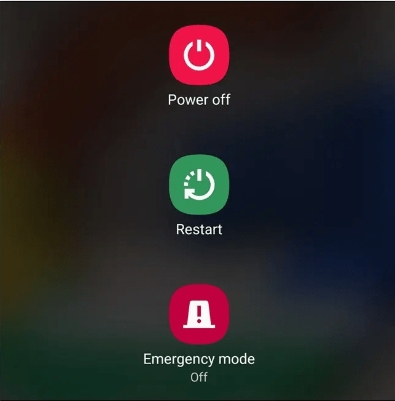
一般来说,这些类型的问题主要是由于手机上的小故障而发生的。有时,设备可能需要比平时更长的时间才能将照片保存到相机胶卷中,有时,如果系统软件出现任何故障,甚至可能会丢失照片。在这种情况下,最好的答案是重新启动设备。
重新启动设备将启动新的电源周期,并且您将在设备上进行新的会话。这种方法可以消除手机上几乎所有类型的临时问题。如果幸运的话,只需重新启动即可解决相机问题。
2. 重新插入您的 microSD 卡
这是另一个非常常见的问题,当您将 SD 卡插入设备时,相机照片不会保存在图库中。这可能是由于存储空间之间存在一些冲突。在这种情况下,请尝试将 SD 卡重新插入手机。
在执行此过程时,请确保在取出 SD 卡之前先卸载它。您可以从设备设置中卸载 SD 卡。取出SD卡后,重新启动手机,重新插入,进入“设置”,然后重新安装。安装 SD 卡后,现在打开相机应用程序,拍摄任何照片并检查它现在是否出现在图库中。
3.检查设备存储
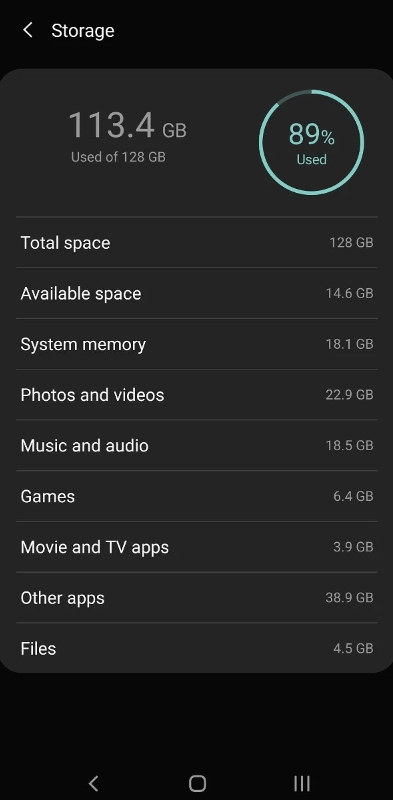
设备存储也是相机照片拍摄后未保存的主要原因之一。如果您的设备存储空间不足,您的图片无法保存在图库中,这是正常现象。一般来说,如果是由于存储问题,大多数 Android 手机都会显示一条警告,指出“相机应用程序无法打开。清理一些空间以继续使用相机。
但是,您可能不会每次都会遇到此问题,有时相机应用程序会像平常一样打开并允许您拍照。但它不会出现在相机胶卷或图库中的任何位置。因此,如果您遇到类似的情况,您应该检查一下您的设备存储。确保您的设备上有足够的空间。
如果没有,请删除所有旧的和不需要的文件、文档和应用程序以释放一些空间。您甚至可以考虑将很少使用的文件上传到云端以清除本地存储。在设备上释放足够的空间后,尝试使用相机应用程序并检查一切是否正常。
4.从相机应用程序清除缓存
如果您经常使用手机摄像头,则摄像头应用程序可能会堆积大量缓存。现在,作为智能手机用户,我们大多数人都不会定期检查这些小事情。然而,这是导致您在图库中看不到相机照片的潜在原因之一。
因此,如果尝试上述所有方法后问题仍然存在,那么这个方法值得一试。要清除相机应用程序的缓存,您必须执行以下步骤:
- 打开您的设备“设置”并转到“应用程序和权限”。
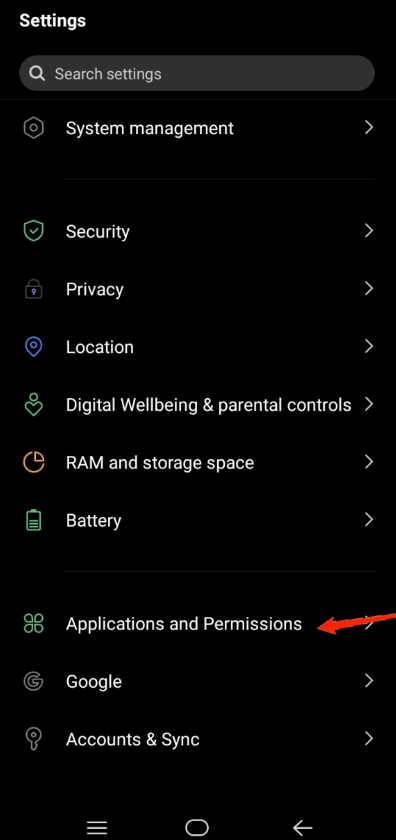
- 现在,点击应用程序管理器。
- 向下滚动并选择相机。
- 单击“内部存储”。
- 最后,单击“清除缓存”选项。
5.检查相机应用程序权限
现在,如果您使用手机附带的默认相机应用程序,则此方法不适用于您。但是,如果您使用第三方相机应用程序,则可能需要检查其权限才能解决问题。
如果您的相机应用程序无权访问您的图库,它将无法保存拍摄的任何照片。您可以从“设置”应用程序中的“应用程序设置”检查其权限。允许访问图库的权限和其他必要的权限,以继续使用该应用程序拍照。
6.关闭第三方防病毒应用程序
如果您的设备上安装了任何第三方防病毒应用程序,这也可能是导致问题的一个很好的原因。正如我们所知,防病毒应用程序有时甚至会阻止基本功能,如果它阻止相机应用程序将照片保存在图库中,这并不是什么新闻。
但在这种情况下,您可以选择禁用防病毒应用程序在后台运行一段时间。现在,尝试使用相机应用程序,拍摄几张照片,然后检查它们是否出现在您的图库中。
结论
当您的智能手机相机照片无法保存到图库中时,这是一个非常常见的问题。此问题主要发生在 Android 设备上,有时也发生在 iOS 设备上。然而,两个系统上的处理方法几乎相同。
您需要首先从简单的重启开始,然后继续执行上述方法。确保在最坏的情况下,这些方法都可能没有帮助。在这种情况下,您可能需要更新固件或与智能手机制造商联系以解决硬件缺陷。但在大多数情况下,我们的一种方法已被证明可以成功解决问题。因此,我们希望它在您的情况下也能发挥同样的作用。








